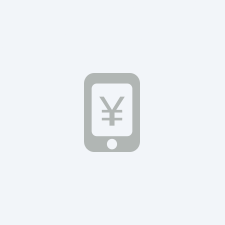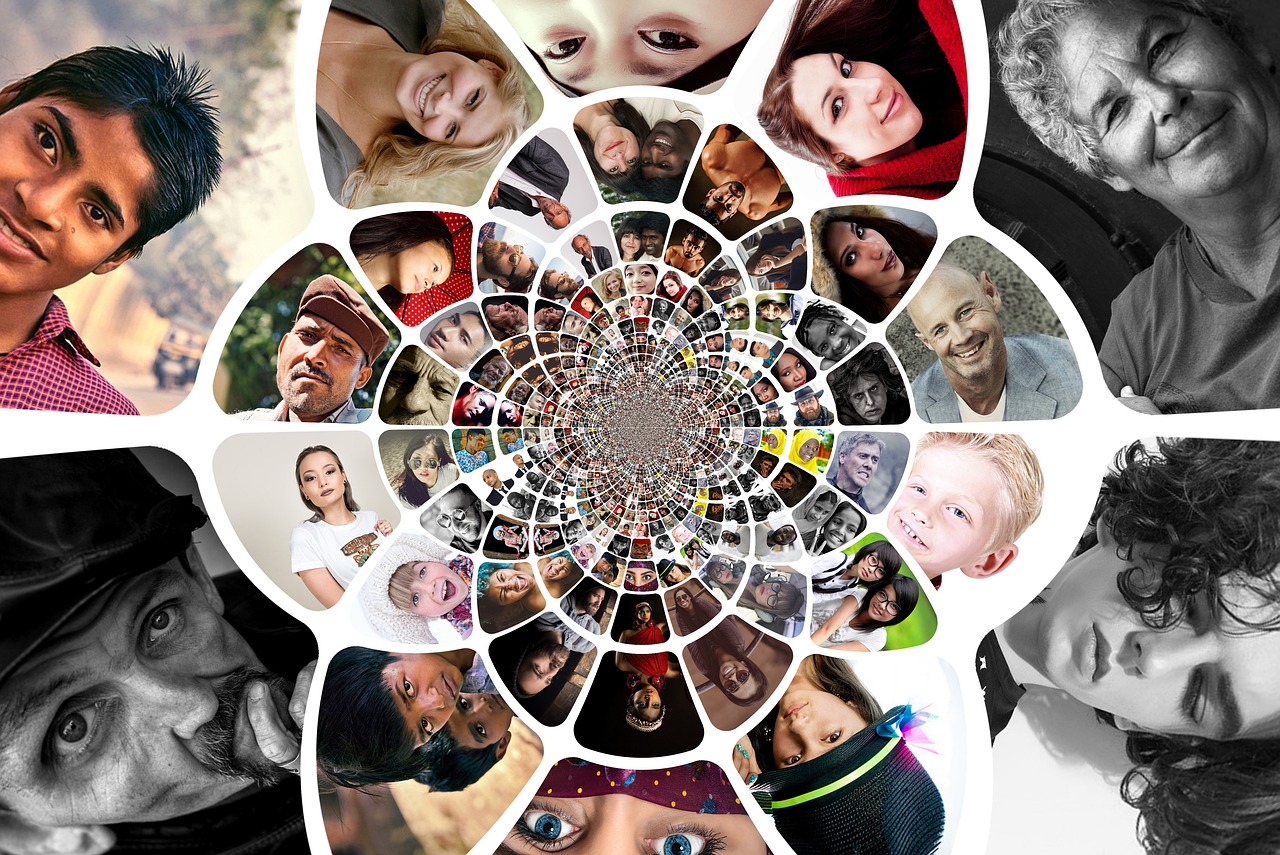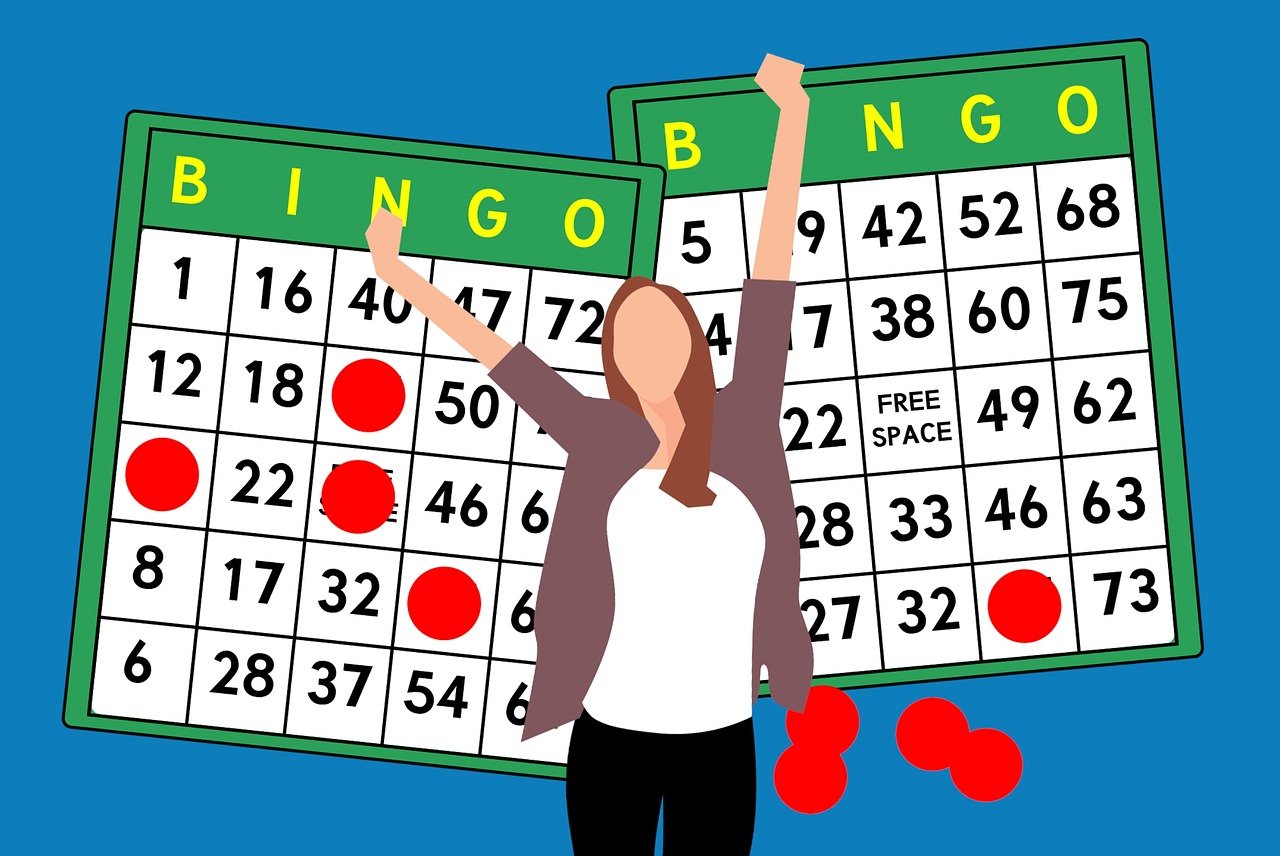#轻松掌握,如何查看你的设备SN码简介
想象一下,如果你的笔记本电脑突然出了问题,你需要联系客服寻求帮助,他们可能会要求你提供设备的SN码来确认保修状态,或者,当你购买二手设备时,了解设备的SN码可以帮助你验证设备的真伪和历史记录,如何快速准确地找到这个重要的信息呢?本文将为你揭晓答案。
SN码的重要性
SN码,就像设备的“身份证”,记录了设备的制造信息、出厂日期等关键数据,它对于以下情况尤为重要:
- 保修服务:提供SN码可以帮助厂商确认你的设备是否在保修期内。
- 技术支持:在寻求技术支持时,SN码可以帮助技术人员快速定位问题。
- 设备验证:购买二手设备时,通过SN码可以查询设备的维修记录和真伪。
- 软件激活:某些软件需要SN码来激活或验证设备。
查看SN码的通用方法
不同的设备有不同的查看SN码的方法,以下是一些通用的步骤:
查看设备外壳或底部
许多设备,如笔记本电脑、打印机和路由器,都会在外壳或底部的标签上印有SN码,这就像是设备的“出生证明”,通常包含在购买时的包装盒上。
例子:如果你有一台笔记本电脑,翻转到底部,你可能会看到一个包含型号和SN码的标签。

查看设备设置
对于智能手机和平板电脑,SN码通常可以在设备的设置菜单中找到。
例子:在iPhone上,你可以进入“设置”>“通用”>“关于本机”,在这里你可以看到IMEI/MEID和序列号。
使用系统信息工具
在电脑操作系统中,通常有内置的工具可以帮助你查看SN码。
例子:在Windows系统中,你可以在“命令提示符”中输入wmic bios get serialnumber来获取SN码。
查看购买凭证
如果你保留了购买设备的发票或收据,上面通常会有SN码。
例子:当你购买一台新电视时,收据上会有一个条形码,旁边通常会有SN码。
具体设备查看SN码的步骤
不同的设备有不同的查看SN码的方法,以下是一些常见设备的查看步骤:
笔记本电脑
- 查看底部标签:大多数笔记本电脑都会在底部有一个包含SN码的标签。
- 查看系统信息:在Windows中,你可以使用
wmic bios get serialnumber命令,或者在“系统信息”中查找,在Mac上,你可以在“关于本机”中找到。
智能手机和平板电脑
- 查看设置:在设备的“设置”>“关于本机”中查找。
- 查看包装盒:如果你保留了原始包装,SN码通常会印在盒子上。
台式机
- 查看主板:台式机的SN码通常印在主板上,或者在主板的包装盒上。
- 查看系统信息:在Windows中,使用
wmic bios get serialnumber命令。
打印机和扫描仪
- 查看设备底部:这些设备通常会在底部有一个包含SN码的标签。
- 查看用户手册:用户手册中可能会包含SN码。
特殊情况下的SN码查看
你可能会遇到一些特殊情况,需要一些额外的步骤来查看SN码:
设备外壳丢失或损坏
如果设备的外壳丢失或损坏,你可以尝试以下方法:
- 联系制造商:提供设备的购买凭证和型号,制造商可能能够通过这些信息帮你找到SN码。
- 查看软件记录:如果你曾经使用过设备管理软件,这些软件可能会记录SN码。
二手设备
对于二手设备,查看SN码尤为重要,以确保设备没有被篡改或有不良记录:
- 检查设备本身:仔细检查设备的外壳和标签。
- 查询维修记录:使用SN码查询设备的维修记录,以确保没有重大问题。
SN码是设备的重要标识,了解如何查看SN码可以帮助你在需要时快速提供信息,无论是寻求技术支持还是验证设备真伪,通过本文的介绍,你应该能够轻松地找到你的设备SN码,并在需要时提供给相关人员,记得在购买新设备或处理二手设备时,始终留意SN码,它可能是你解决问题的关键。